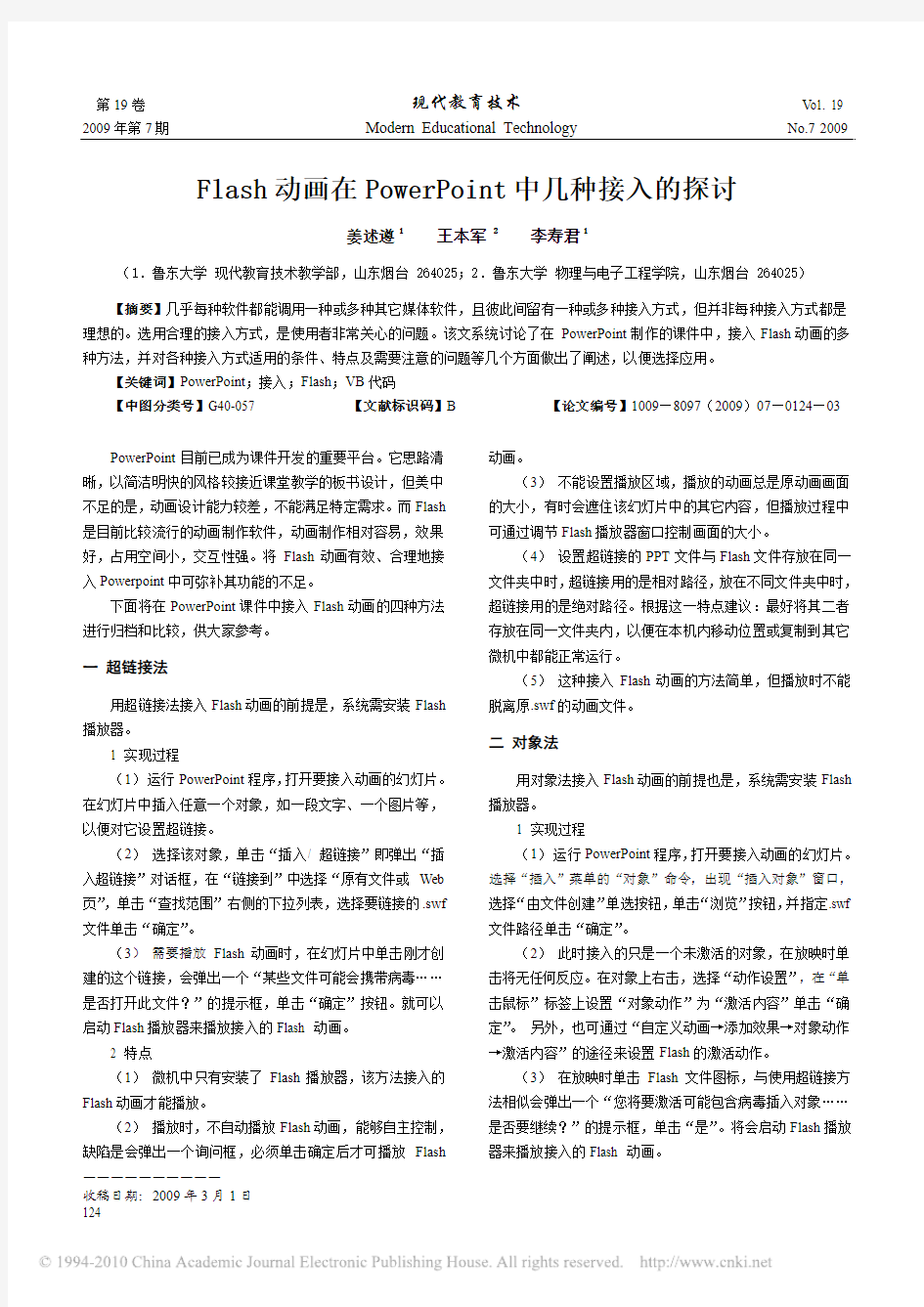
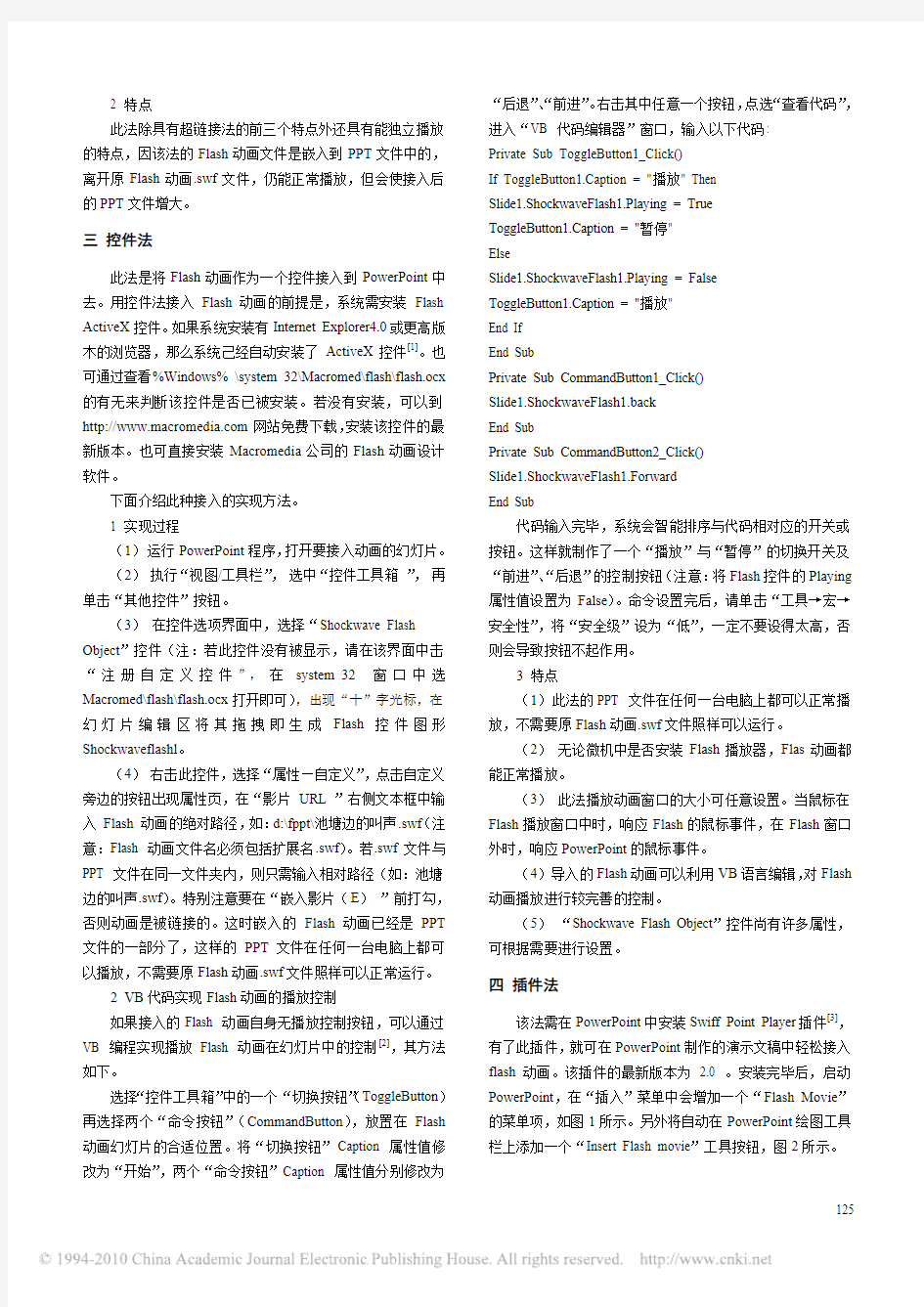
——————————
收稿日期:2009年3月1日 124
第19卷 现代教育技术 V o1. 19 2009年第7期 Modern Educational Technology No.7
2009 Flash 动画在PowerPoint 中几种接入的探讨
姜述遵1
王本军 2
李寿君1
(1.鲁东大学 现代教育技术教学部,山东烟台 264025;2.鲁东大学 物理与电子工程学院,山东烟台 264025) 【摘要】几乎每种软件都能调用一种或多种其它媒体软件,且彼此间留有一种或多种接入方式,但并非每种接入方式都是理想的。选用合理的接入方式,是使用者非常关心的问题。该文系统讨论了在PowerPoint 制作的课件中,接入Flash 动画的多种方法,并对各种接入方式适用的条件、特点及需要注意的问题等几个方面做出了阐述,以便选择应用。
【关键词】PowerPoint ;接入;Flash ;VB 代码
【中图分类号】G40-057 【文献标识码】B 【论文编号】1009—8097(2009)07—0124—03
PowerPoint 目前已成为课件开发的重要平台。它思路清晰,以简洁明快的风格较接近课堂教学的板书设计,但美中不足的是,动画设计能力较差,不能满足特定需求。而Flash 是目前比较流行的动画制作软件,动画制作相对容易,效果好,占用空间小,交互性强。将Flash 动画有效、合理地接入Powerpoint 中可弥补其功能的不足。
下面将在PowerPoint 课件中接入Flash 动画的四种方法进行归档和比较,供大家参考。
一 超链接法
用超链接法接入Flash 动画的前提是,系统需安装Flash 播放器。
1 实现过程
(1) 运行PowerPoint 程序,打开要接入动画的幻灯片。在幻灯片中插入任意一个对象,如一段文字、一个图片等,以便对它设置超链接。
(2) 选择该对象,单击“插入/ 超链接”即弹出“插入超链接”对话框,在“链接到”中选择“原有文件或 Web 页”,单击“查找范围”右侧的下拉列表,选择要链接的.swf 文件单击“确定”。
(3) 需要播放 Flash 动画时,在幻灯片中单击刚才创建的这个链接,会弹出一个“某些文件可能会携带病毒……是否打开此文件?”的提示框,单击“确定”按钮。就可以启动Flash 播放器来播放接入的Flash 动画。
2 特点
(1) 微机中只有安装了Flash 播放器,该方法接入的Flash 动画才能播放。
(2) 播放时,不自动播放Flash 动画,能够自主控制,缺陷是会弹出一个询问框,必须单击确定后才可播放Flash 动画。
(3) 不能设置播放区域,播放的动画总是原动画画面的大小,有时会遮住该幻灯片中的其它内容,但播放过程中可通过调节Flash 播放器窗口控制画面的大小。
(4) 设置超链接的PPT 文件与Flash 文件存放在同一文件夹中时,超链接用的是相对路径,放在不同文件夹中时,超链接用的是绝对路径。根据这一特点建议:最好将其二者存放在同一文件夹内,以便在本机内移动位置或复制到其它微机中都能正常运行。
(5) 这种接入Flash 动画的方法简单,但播放时不能脱离原.swf 的动画文件。
二 对象法
用对象法接入Flash 动画的前提也是,系统需安装Flash 播放器。
1 实现过程
(1) 运行PowerPoint 程序,打开要接入动画的幻灯片。选择“插入”菜单的“对象”命令,出现“插入对象”窗口,选择“由文件创建”单选按钮,单击“浏览”按钮,并指定.swf 文件路径单击“确定”。
(2) 此时接入的只是一个未激活的对象,在放映时单击将无任何反应。在对象上右击,选择“动作设置”,在“单击鼠标”标签上设置“对象动作”为“激活内容”单击“确定”。 另外,也可通过“自定义动画→添加效果→对象动作→激活内容”的途径来设置Flash 的激活动作。
(3) 在放映时单击 Flash 文件图标,与使用超链接方法相似会弹出一个“您将要激活可能包含病毒插入对象……是否要继续?”的提示框,单击“是”。将会启动Flash 播放器来播放接入的Flash 动画。
2 特点
此法除具有超链接法的前三个特点外还具有能独立播放的特点,因该法的Flash动画文件是嵌入到PPT文件中的,离开原Flash动画.swf文件,仍能正常播放,但会使接入后的PPT文件增大。
三 控件法
此法是将Flash动画作为一个控件接入到PowerPoint中去。用控件法接入Flash动画的前提是,系统需安装Flash ActiveX控件。如果系统安装有Internet Explorer4.0或更高版木的浏览器,那么系统己经自动安装了ActiveX控件[1]。也可通过查看%Windows% \system 32\Macromed\flash\flash.ocx 的有无来判断该控件是否已被安装。若没有安装,可以到https://www.doczj.com/doc/ef9623388.html,网站免费下载,安装该控件的最新版本。也可直接安装Macromedia公司的Flash动画设计软件。
下面介绍此种接入的实现方法。
1 实现过程
(1) 运行PowerPoint程序,打开要接入动画的幻灯片。
(2) 执行“视图/工具栏”,选中“控件工具箱”,再单击“其他控件”按钮。
(3) 在控件选项界面中,选择“Shockwave Flash Object”控件(注:若此控件没有被显示,请在该界面中击“注册自定义控件”,在system 32窗口中选Macromed\flash\flash.ocx打开即可),出现“十”字光标,在幻灯片编辑区将其拖拽即生成Flash控件图形Shockwaveflashl。
(4) 右击此控件,选择“属性—自定义”,点击自定义旁边的按钮出现属性页,在“影片 URL ”右侧文本框中输入 Flash 动画的绝对路径,如:d:\fppt\池塘边的叫声.swf(注意:Flash 动画文件名必须包括扩展名.swf)。若.swf文件与PPT 文件在同一文件夹内,则只需输入相对路径(如:池塘边的叫声.swf)。特别注意要在“嵌入影片(E)”前打勾,否则动画是被链接的。这时嵌入的 Flash 动画已经是 PPT 文件的一部分了,这样的 PPT 文件在任何一台电脑上都可以播放,不需要原Flash动画.swf文件照样可以正常运行。
2VB代码实现Flash动画的播放控制
如果接入的Flash 动画自身无播放控制按钮,可以通过VB 编程实现播放Flash 动画在幻灯片中的控制[2],其方法如下。
选择“控件工具箱”中的一个“切换按钮”(ToggleButton)再选择两个“命令按钮”(CommandButton),放置在 Flash 动画幻灯片的合适位置。将“切换按钮”Caption 属性值修改为“开始”,两个“命令按钮”Caption 属性值分别修改为“后退”、“前进”。右击其中任意一个按钮,点选“查看代码”,进入“VB 代码编辑器”窗口,输入以下代码:
Private Sub ToggleButton1_Click()
If ToggleButton1.Caption = "播放" Then
Slide1.ShockwaveFlash1.Playing = True
ToggleButton1.Caption = "暂停"
Else
Slide1.ShockwaveFlash1.Playing = False
ToggleButton1.Caption = "播放"
End If
End Sub
Private Sub CommandButton1_Click()
Slide1.ShockwaveFlash1.back
End Sub
Private Sub CommandButton2_Click()
Slide1.ShockwaveFlash1.Forward
End Sub
代码输入完毕,系统会智能排序与代码相对应的开关或按钮。这样就制作了一个“播放”与“暂停”的切换开关及“前进”、“后退”的控制按钮(注意:将Flash控件的Playing 属性值设置为False)。命令设置完后,请单击“工具→宏→安全性”,将“安全级”设为“低”,一定不要设得太高,否则会导致按钮不起作用。
3 特点
(1) 此法的PPT 文件在任何一台电脑上都可以正常播放,不需要原Flash动画.swf文件照样可以运行。
(2) 无论微机中是否安装Flash播放器,Flas动画都能正常播放。
(3) 此法播放动画窗口的大小可任意设置。当鼠标在Flash播放窗口中时,响应Flash的鼠标事件,在Flash窗口外时,响应PowerPoint的鼠标事件。
(4) 导入的Flash动画可以利用VB语言编辑,对Flash 动画播放进行较完善的控制。
(5) “Shockwave Flash Object”控件尚有许多属性,可根据需要进行设置。
四 插件法
该法需在PowerPoint中安装Swiff Point Player插件[3],有了此插件,就可在PowerPoint制作的演示文稿中轻松接入flash动画。该插件的最新版本为2.0 。安装完毕后,启动PowerPoint,在“插入”菜单中会增加一个“Flash Movie”的菜单项,如图1所示。另外将自动在PowerPoint绘图工具栏上添加一个“Insert Flash movie”工具按钮,图2所示。
125
1 实现过程
(1) 运行PowerPoint程序,打开要接入动画的幻灯片。
(2)击“插入”→“Flash Movie”项或“Insert Flash movie”按钮,然后在弹出的对话框中选择要接入的Flash动画的.swf 文件,点击“Insert”按钮即可。之后可以像操作图片那样任意调整flash文件的大小和位置。
为了保证该插件能正常工作,系统中得保证安装有PowerPoint 2000/XP/2003(不支持PowerPoint 97及以前版本)。
图1 插入菜单
图2 工具按钮
注意:Swiff poine player 2.0以前的版本要接入的.swf文件不能是汉字文件名,也不能放在以汉字命名的文件夹里,否则,会给一个出错提示,接入以失败告终。
2 特点
该法除具有控件法的前三个特点外还具有以下特点:
(1) 操作简单,无属性设置。
(2) 接入Flash动画的PPT 文件,每次播放时,都会弹出“此应用程序将要初始化可能不安全的ActiveX控件……”初始化该控件的对话框,只有单击“是”才能正常播放。
五 四种方法的比较
纵览PPT中接入Flash动画的四种方法,从操作的容易程度上看,超链接法和插件法显得较为简单,尤其是插件法,简便得跟插入图片一模一样。而对象法和控件法略显复杂一点。
从PPT与Flash动画的结合密度上看,超链接法和对象法在演示文稿放映时要新开一个窗口,才能播放Flash动画,同时还要弹出一个确认窗口,降低了文稿演示的流畅性。而控件法和插件法则使PPT与Flash动画合作得浑然一体,天衣无缝,且设置时Flash动画的位置和大小随意可调。
从拷贝到其它电脑中播放看,对象法、控件法和插件法不需要原Flash动画.swf文件也照样可以正常运行。而超链接法则不能。
从文件的大小看,笔者以26KB 的PPT文件中接入大小为1.39MB的小学语文一年级下册《池塘边的叫声》的Flash 动画为例:控件法的大小是2.92MB;插件法是2.97M B;对象法是1.35B;超链接法保持原PPT文件大小26KB不变。
应该说上述在PowerPoint中接入Flash动画的方法各有千秋,制作课件时可根据实际需要选择适应自己的理想方法。————————
参考文献
[1] 张世波. PowerPoint链接或嵌入Flash动画的三种方法[J].
电脑学习,2003,(6).
[2] 龚沛曾,陆慰民,杨志强.Visual Basic程序设计教程[M]. 北
京:高等教育出版社,2002.
[3] Swiff poine player [DB/OL].
< https://www.doczj.com/doc/ef9623388.html,/Soft/ShowSoft.asp?SoftID=3.>
Several Access Discussion of Flash Animation in PowerPoint
JIANG Shu-zun1WANG Ben-jun2 LI Shou-jun1
(1.Mordern Educational Technology Department, Ludong University, Yantai, Shandong ,264025,China;2. School of Physics and
Electronic Engineering, Ludong University, Yantai ,Shandong, 264025,China;)
Abstract: Almost every software can call one or more other media software, and between them there are one or more access, however not every access is ideal. Reasonable choice of access methods is of great concern to users. This paper discusses a variety of access methods of Flash animation in PowerPoint courseware, and describes applicable access conditions, characteristics and problems needed to pay attention to in order to choose and apply.
Keywords: PowerPoint; Access; Flash; VB Cod
126
flash动画---引导线动画 Flash动画---引导线动画 本节课学习内容:1、了解相关概念 2、完成学习任务----让“小飞机”完成飞行特技 3、完成创意练习例如“小飞人逃离迷宫”动画【要了解的相关概念】 什么是引导线动画, 引导线动画是关键帧动画中动作补间动画的一种变化。若为一个或多个层设置引导层,在引导层绘制出运动路径(不间断的任意曲线),则被引导层中的对象即可沿这条路经运动。引导层中的对象在播放时是看不到的。 【学习任务】 一、让小飞机在天空中自由盘旋(完成飞行特技—盘旋.fla) (1)添加引导层 (2)在引导层上画出飞行路线(铅笔工具的使用) 在工具栏上选择铅笔工具,选项选择平滑,在引导层画弧线 (3)注意路线与飞机飞行方向的关系
用选择工具的吸附选项,将开始关键帧的中心对准路线起点,同理结 束关键帧中心对准路线结束点; (4)创建小飞机层的动作补间动画 思考问题:怎样让小飞机飞行自然,随路线方向改变飞机方位, 提示:试试下面各选项的效果 二、让小飞机在天空中画圆(完成飞行特技—画圆.fla) 圆形路径线的简单画法(椭圆工具的使用) 在工具栏上选择椭圆工具,填充色选择“没有颜色”,变为然后在引导层画圆
思考问题:路线可以使用闭合的圆吗,怎样让小飞机飞行自然,随路线方向改变飞机方位, 三、提高任务: 挑战双驾特技(尝试完成飞行特技—阵列.fla) 挑战自己,试着完成“飞行特技—双驾特技”实现同一引导线引导多层动画。 1、打开“飞行特技—阵列.fla”文件,尝试实现下图动画效果。 2、注意观察下图中各图层的层次关系,以及各层动画帧的时间安排 、可通过加锁/解锁、隐藏/显示,分别对各层操作。 3
《Flash动画设计中引导线的应用》教学设计 —蝶恋花 一、设计说明 根据信息技术课程的教学目标、任务和学科特点,以初中信息技术新课标为指导,以建构主义理论为基础进行教学设计,力求充分发挥教学过程中学生的主体作用和教师的主导作用。采用以“自主学习、探究学习”为中心的教学设计,培养学生自主学习和探究学习的能力,提高学生信息获取、信息加工处理和信息应用的能力。 二、学情分析 初中八年级的学生已经具备了一定的信息技术操作技能,在分析问题和解决问题上也具有一定的能力。但由于学生之间的信息技术差异,在教学中有可能会出现好的学生操作快,差的学生跟不上的情况。因此,在教学中我根据学生的差异情况,设计了不同的教学任务,让大多数学同都能完成基本的教学目标,对于能够再进一步的学生,我设计了再提高的教学任务,这样既能让学生感受到成功的喜悦,也解决了学生之间的差异问题。 三、教学目标 知识目标 1、掌握引导层的添加和引导线的设置和应用; 2、掌握引导线在动画制作中的作用。 3、学会图层属性的设置,图层顺序的调整 能力目标: 1、培养学生自主学习和探究学习的能力; 2、提高学生的实践操作能力和创新能力。 情感态度与价值观: 通过同学之间的合作探究,培养学生互相帮助,让学生享受成就感,树立自信心。 四、教学重点、难点 重点:引导层的添加,引导线的应用 难点: 1、引导应绘制在引导层中 2、创建蝴蝶运动的路线 五、教学过程 (一)导入 同学们,我们前几节课学习了移动渐变动画和形状渐变动画,在此基础上,我们来学习引导层动画。夏季,在我们学校里,同学们可以看到这样的画面, 第2/4页一只蝴蝶在花丛中围绕着花朵来飞,那么这样的动作能否用我们正在学习的Flash 制作呢? (二)引入课题——引导线的应用 给学生讲解引导线的作用:引导线是绘制在引导层中的,它可以让一个对象沿着指定的路径(引导线)运动,而这个路径可以是任意的有起点和终点的连续线条,并且引导线在动画发布后是不可见的。 (三)下面老师就给大家详细的讲解制作过程. 1、新建文件:设置影片属性,大小:300×300px,背景颜色为白色。 2、创建一个名为“蝴蝶”的元件
说课 《flash引导层动画》 甘南一中史艳锋《flash引导层动画》说课稿
一、教材分析与处理 本节课是根据《Flash CS4动画制作》的内容进行适当地处理。学生在前面的学时,已经学习了运动补间和形状补间动画的内容,但在Flash动画制作中经常碰到一个或多个对象沿曲线运动的问题,它是对运动对象沿直线运动动画的引申。我认为在flash动画制作的教学中应适当增加引导层动画制作的内容,主要是让学生掌握Flash引导层的功能,学会制作曲线运动的动画。通过学习引导层的使用,物体沿任意指定路径运动的问题迎刃而解。 二、学情分析 学生通过前几节的学习已经掌握了关键帧、元件、图层应用、运动补间动画和形状补间动画等基本知识和操作,并且能利用这些基本知识制作出简单的动画。但对于让运动对象沿任意指定路径运动的动画还无从下手,因为这些动画一眼看去非常复杂。教学中要注意引导,注重搭设台阶,面向全体学生,使不同层次的学生都能有所收获。 三、教学目标及重难点的确立与确立依据 1、教学目标 根据课标要求、教材的知识内容和学生的实际需要确定教学目标为: 知识与技能:理解引导层、引导线的作用,掌握制作运动对象沿任意指定路径运动的动画。
方法与过程:学生通过观察思考,交流合作,探索操作完成对知识的理解和掌握。 情感态度价值观:体验动画制作的乐趣,养成自主学习的习惯,感受动画制作的奇妙,培养学生的合作、探究精神。 2、重难点及确立依据 重点:引导层及引导线的作用和创建方法。 难点:运动对象与引导线的起点、终点的吸附操作。 确立依据:本课是一节在学生计算机室进行的实践课,学生通过前2节课的学习已经学会了形状补间动画、直线运动补间动画,曲线运动补间动画是学生感兴趣的。但制作过程中,运动对象与引导线不重合,或引导层的位置不对,都不能实现最终效果,故设置难点为运动对象与引导线的起点、终点的吸附操作。 四、教学方法:任务驱动、分组合作、自主探究、讲授演示 五、教学过程 (一)新课引入 教师展示两个“蜻蜓.swf”动画(见课件),引导学生分析两个动画有什么不同。归纳出制作运动动画的关键:进行移动的对象必须是一个独立元件或组合;在两个关键帧之间创建;移动的轨迹是直线。 引出新课:如何让“蜻蜓”沿着平滑的曲线飞动,模拟生动逼真的动画效果。本节课将通过学习利用flash的引导层制作曲线运动动画。 设计意图:创设情境,任务驱动,明确本节课学习任务。
为童话故事配上动态插图 —引导线动画 一、指导思想与理论依据 “任务驱动“教学法是信息技术课中常用的教学方法之一,强调让学生在密切联系学习、生活和社会实际的有意义的“任务”情境中,通过完成任务来学习知识、获得技能、形成能力、内化伦理。其本身的特点符合信息技术课“操作与知识并重”的特点,尤其适用于应用软件教学,能与信息技术课科很好的融合达到良好的教学效果。但在使用中要坚持科学、适度、适当的原则。 本教学设计采用“情境教学”和“任务驱动”的教学模式,通过精心设计的任务链支撑学习者积极的学习活动,诱发、驱动学习者的观察、思考、探索,帮助学习者成为学习活动的主体。 二、教学背景分析 1.教学内容 《引导线动画》是初一信息技术第四章动画制作第四节的内容,是继逐帧动画、运动渐变动画和形状渐变动画之后的教学内容,也是引导线动画是渐变动画的延伸,有很强的实用性,是FLASH动画制作中必须掌握的基础内容之一,在教材中的地位和作用是极其重要。以往的flash作品中动画对象都进行的是单一的直线运动,学生已经发现了这个问题,他们希望让动画对象能够按照自己的设计自由运动。引导线动画也正符合了学生的需求。这部分内容我设计分为两课时,本课时是引导线动画的第一节课,主要是通过根据情节情境用动画形
式为童话故事配动态插图这个总体任务,让学生了解引导层的作用,学会创建引导层和制作引导层动画的基本方法。下一课时会引入制作引导层动画的小技巧和制作一个引导层同时引导多个被引导层的引导动画,让学生学会灵活运用引导层来制作创意作品。 2.学生情况 教学对象是初中一年级学生,活泼好动,喜欢看卡通片,心理年龄更贴近小学生,注意力容易分散。在学习本节之前学生已经学习了逐帧动画、制作图形元件、影片剪辑元件、使用图层,制作渐变动画的基本操作,具备一定的操作技能。所以我在设计教学时为学生创设了一个根据故事情节为童话故事配动态插图的教学情境,激发学生的学习兴趣;并以故事发展情节为主线开展任务驱动教学,将学生的注意力集中在课堂上,并通过适当的引导让学生不断发现新的问题,不断大胆尝试,在实践的过程中解决问题,完成本课的学习任务。 3.教学方法 任务驱动教学法、创设情境教学法、演示法 4.教学准备 三个任务的半成品源文件、错误案例、拓展实例、操作指南 三、教学目标 (一)知识与技能 1.了解引导层的作用 2.学会创建引导层 (二)过程与方法